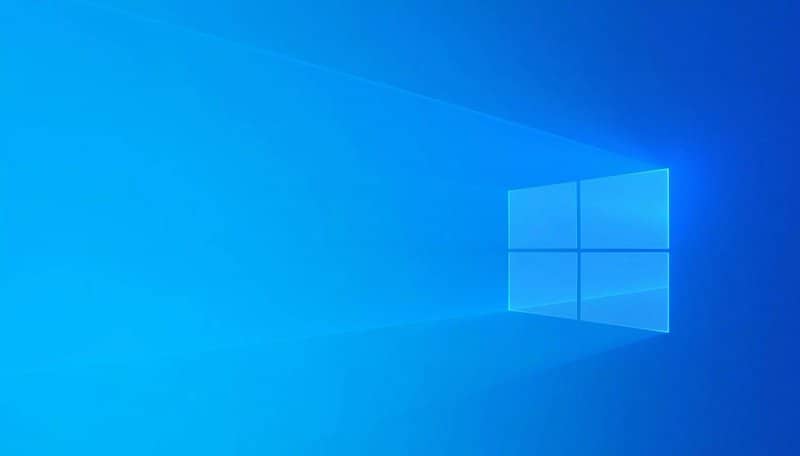
Hieman alempana, se nähdään kuinka korjata virhe 0xc000007b Windowsissa erittäin yksinkertaisella tavalla ja muutamassa vaiheessa, aivan kuten silloin, kun meille näytetään virheilmoitus ”Windowsia ei voi asentaa tälle levylle, sillä on GPT -tyyli”.
Tämä virhe ilmenee yleensä silloin, kun emme voi avaa sovellus. Tämä ja epäluotettava järjestelmätiedosto C: /windows/system32/sslsp.dll -virhe ovat melko ärsyttäviä, mutta onneksi sillä on muutama nopea ja helppo korjaus.
Toinen hyvin yleinen virhe on INVALID_AFFINITY_SET 0x00000003 -virhe Windows 10: ssä.
Noudata seuraavaa kirjeen opetusohjelmaa. Jotkut alla näkyvät ratkaisut auttavat sinua varmasti lopettamaan tämän ongelman pysyvästi.
Ratkaisu virheeseen 0xc000007b Windowsissa
Virhe ”Sovellusta ei voitu käynnistää oikein”Sisältää koodin 0xc000007b. Tällainen virhe ilmenee yleensä ennen tai jälkeen käyttöjärjestelmän päivittämisen uuteen versioon. Se on virhe, joka tapahtuu useammin kuin luulet, mutta onneksi siihen on ratkaisu.
Syyt? Itse asiassa sovellusvirheen esiintymiseen on monia syitä 0xc000007b. Sinun on pidettävä mielessä, että jos virhe vaikuttaa yhteen sovellukseen, on todennäköistä, että siinä on jonkinlainen virhe ja se on asennettava uudelleen. Näissä tapauksissa se ratkaistaan tällä tavalla.
Jos virhe ilmenee useammassa kuin yhdessä sovelluksessa, on mahdollista, että ongelma johtuu .Net Framework 3.5 tai Visual C ++ -jakelupaketit he ovat korruptoituneita.
Siksi ratkaisu tähän ongelmaan voi olla sovelluksen asentaminen uudelleen, jos virhe 0xc000007b ilmestyy, tai asentamalla .Net Framework 3.5 tai Visual C ++ Redistributable Packages.
Virheen 0xc000007b lopullinen korjaaminen Windowsissa
- Kun virhe ilmestyy, meidän on tehtävä hiiren kakkospainikkeella sovellus, joka luo sen.
- Näkyviin tulee valikko, jossa meidän on napsautettava ”Ominaisuudet”Tämän jälkeen meidän on napsautettava välilehteä”Yhteensopivuus”.
- Täällä meidän on valittava ruutu, joka sanoo ”Suorita tämä ohjelma järjestelmänvalvojana”, ja sitten sinun on napsautettava ”Hyväksyä”.
- Tämän jälkeen sinun on yritettävä avata sovellus. Jos virhe jatkuu, meidän on kokeiltava toista menetelmää.

Virhe 0xc000007b Kuinka korjata se?
- Mitä teemme, on painaa fyysisen näppäimistön Windows -näppäintä ja kirjoittaa sitten ”Ohjauspaneeli”Painoimme enter.
- Täällä meidän on mentävä ”Ohjelmat ja ominaisuudet”.
- Tässä osassa sinun on etsittävä sovellus, joka aiheuttaa sinulle ongelmia. Paina sitä ja näet, että näkyviin tulee painike, joka sanoo ”Poista asennus”.
- Tämän jälkeen sinun on ladattava kyseinen sovellus uudelleen ja asennettava se tavalliseen tapaan, käynnistä tietokone uudelleen tämän jälkeen ja ongelman pitäisi hävitä.
Asenna Microsoft .NET Framework 3.5 uudelleen
- Jos et voi korjata sitä millään edellä mainituista tavoista. Meidän on siis asennettava .NET Framework 3.5 uudelleen. Tätä varten seuraa vain tätä opetusohjelmaa:
- Painakaamme ”Alkaa” ja sitten kirjoitamme ”Ohjauspaneeli”.
- Seuraavaksi kirjoitamme ”Ohjelmat ja ominaisuudet”.
- Napsauta tämän jälkeen Microsoft .NET -objekteja ja sitten ”Poista asennus” tai ”Muuttaa”.
- Sinun on noudatettava näytön ohjeita, jotta voit poistaa sovelluksen asennuksen.
- Mitä sinun on tehtävä, kun kehys on poistettu, on ladata se uudelleen viralliselta verkkosivustolta manuaalisesti. Tämä on liian yksinkertainen ja nopea prosessi.
Microsoft Visual C ++ -jakelupakettien asentaminen uudelleen
- Palataanpa ”Ohjauspaneeli”.
- Täällä sinun on avattava ”Ohjelmat ja ominaisuudet” -osio, poistettava kaikki objektit ”Microsoft Visual C ++ -jakelupaketit”.
- Tämän jälkeen sinun on jatkettava niiden lataamista uudelleen ja asennettava ne tavalliseen tapaan.